一 : 快速解决U盘写保护的经典解决方案
快速解决U盘写保护的经典解决方案
前言:一个朋友有一个U盘是 8G的,估计用了 2G的空间存储,没有任何开关设置,也许是因为好久没用了,昨天看了一部电影下载下来想存在里面,才发现存不了,提示被写保护了。求助于我,感谢互联网,我花了接近一天的时间,搜遍了一大圈,尝试各种方法终于将问题解决了,因此我把自己的经验写下来分享给大家,如何去掉U盘写保护。由于查找的资料太多,我对其进行了归纳整理,值的每位朋友精心收藏哦。
你可能遇到的问题:
1. 我的 U 盘没有写保护开关,能够读出 U 盘里的数据,但不能写入或格式化,系统提示
张磁盘有写入保护,别的 U 盘在我电脑上正常,这只 U 盘放到任何一台电脑上都是只能读不能写,说明与电脑无关,用了各种 U 盘修复程序都无效:
用 MFormat 时出现以下错误:DEVICE ERROR CODE : 0x0406; PDX8 和 PTMD 工具检测不到我的 U 盘。
2. U 盘不被写了保护的话,怎么样去掉写的保护啊?
3. 怎么去除 U 盘得写保护啊?我的盘被写保护了,不能复制进去东西,有时候还打不开。说是有写保护了,怎么去掉写保护啊?希望说的简单点。
4. 我的 U 盘是威刚的圣诞碟,512M 的。
5. 有哪位高手知道我的 U 盘还救吗?还有别的更好的工具吗? 1
6. 前段时间我的电脑中了个什么蠕虫病毒,开机的时候自动打开空白的记事本,还有就是移动存储器有写保护,不能复制删除,后来连写如也不能了,我根据别人在网上说的改了下注册表,以后开机不再打开记事本了,但 U 盘的问题还是没解决,U 盘在别的电脑上能用 `哪位高手指点下,小弟感激不尽~~
经典解决方案一:
1. 查看 U 盘上面的写保护开关是否打开,该开关与过去使用的软盘原理一样。
2. 查看该 U 盘的根目录下的文件数目是否以达到最大值,通常格式的应 256 个。
3. 在“我的电脑”上点右键-->属性-->硬件-->设备管理器-->通用串行总线控制器,查看该项中的项目是否全部正常,如有不正常的则需更新驱动程序。
4. 经过试验发现,该 U 盘换到另一台机子可以正常使用,说明故障不在 U 盘本身,而在那台机器上。这时对 U 盘进行格式化、转换格式等操作都不会起作用。解决步骤:
1) 开始-->运行-->regedit-->确定,进入注册表。
2) (2)、查看
与HKEY_LOCAL_MACHINESYSTEMControlSet002Control
HKEY_LOCAL_MACHINESYSTEMControlSet001Control两项中是否有StorageDevicePolicies 子项,且该子项中是否有 WriteProtect 值,如果有则将其值改为 0 后跳到第 5 步;如没有则进行下一步。 2
3) 查看
KEY_LOCAL_MACHINESYSTEMCurrentControlSetControlStorageDevicePolicies 如无 StorageDevicePolicies 该项,则新建(在 Control 上点右键-->新建-->项,将新建项重命名为 StorageDevicePolicies)
4) 在右边栏内新建立 Dword 值,命名为 WriteProtect,值为 0
5) 重启计算机后插入 U 盘,正常。
经典解决方案二:
相信很多人都遇到过这样的问题:好好的 U 盘,忽然间出现“因软盘为写保护而无法写入软盘,请将卷的写保护从驱动器DEVICEHARDDISKDR7 中删除。”无法读取数据,更无法写入数据。在网上找了很多次都没有解决问题?于是就有人说,打开写入保护的开关(这个最搞笑了,我估计要是能找见那个开关的人,都试过了,不会上网来找这个答案的)或者是你的 U 盘要送去修理,或者 U 盘寿终正寝了。更有人说,完了,你的电脑估计中毒了,重装一下系统。总之,就是没有解决的办法,下面我先把这种情况的几个特征说下:
1. 无法读取或者写入,更是删除不了文件,或者直接提示“文件或者目录损坏且无法读取”。
2. 无法格式化,格式化直接提示你:“U 盘写保护,无法格式化”或者“这张磁盘有写保护”。
3. 也是最重要的一点,U 盘无法自修复,或者直接无法用低格软件格式化。
3
PS:倒是有人提意去下一个低格 U 盘的软件,低格一下,我觉得说这话的人等于难大家,先不说这样的软件好不好找,更不用说现在网上,你搞不好就下个毒下来,那才更苦了你!2010 年 3 月中旬,我就遇到了这样的事情,当时我想废掉 U 盘的心都有了,忽然,
我点开电脑磁盘管理,在里面又看到了 U 盘,这好办了,格式化,成功!我不死心。方法如下:
2右键点击“我的电脑”——“管理”——“磁盘管理”,只要你能在这里面看到 U 盘的盘符,OK,说明你的 U 盘是正常的,右键选择想格式化,文件格式选择 FAT32(默认是FAT,但大多 U 盘是 FAT32),分配单元选“默认值”,点击“确定”于是它从 1%开始,你会很激动地看着它一直到 100%,稍等,你就会看见“状态良好”几个字,格式化完成。意外吧,以为电脑解决不了的问题,换个方式很容易解决掉,快去格式化你的 U 盘吧!
经典方案解决三:
声明:除修改注册表方法外两种只能当次解决 U 盘的写保护,请谨慎选用, 最好不要进行转化格式操作,如果进行了格式转换,FAT32 转 NTFS 数据不会丢失,待 U 盘恢复正常后可格式化至 FAT32, FAT32 至 NTFS 转化简单,但反过来就麻烦了,并且转完后数据易丢失。最近有许多朋友 U 盘(确认没有写保护开关的 U 盘)被写保护,不能写入和格式化,至今网络上没有解决的有效办法,就此问题进行答复:
根本性解决方案:
4
1. 我的电脑(右击)-管理-磁盘管理-选中 U 盘右键删除后格式化 本人没有测试过,但愿有用);
2. 修改注册表(因为修改注册表是我在最后做的一项工作,不知道“其它方法”中的两步对其是否有铺垫作用,请先做注册表修改方法后无效再进行转换格式和修改策略的操作):
1) 打开注册表 win+r(即开始-运行)键入 regedit.exe
2) 进入如下目录
HKEY_LOCAL_MACHINESYSTEMCurrentControlSetControlStorageDevicePolicies若没有 StorageDevicePolicies 项则建立此项
3) 建立 Dword 值命名为 WriteProtect 并令其值为 0
4) 重启。以上为常规操作,但在实际操作中,进行如上操作有时会解决不了写保护的问题,针对此问题笔者进行了如下操作
5) 重启时带 U 盘重启,当系统重启至 U 盘灯闪时,拔掉 U 盘
6) 系统重启完毕后插入 U 盘,U 盘操作恢复正常,补充说明:注册表中的
HKEY_LOCAL_MACHINESYSTEMControlSet002ControlStorageDevicePolicies;
HKEY_LOCAL_MACHINESYSTEMControlSet001ControlStorageDevicePolicies
中 WriteProtect 值亦更改为 0;
3(网上的方法,
如果以上两种方法依然没有解决问题的话,按照我自己探索的做法依 5
次进行如下操作:
经典解决方案三:
1. FAT32 转 NTFS;
2. 更改策略;
3. 修改注册表。
附 1、2、3 详细步骤如下:
因为本人是按照如下两个步骤进行更改后仍然没有解决问题情况下进行的 3、注册表方法,
各位网友可以不用转化格式,直接进行后面的更改策略的方法试一下是否可行,如可行最好。
1、FAT32 转 NTFS
一般各位同仁的 U 盘都是 FAT32 格式的,现在让我们把它转化成 NTFS 格式的:
假如你的 U 盘在电脑里是 L:盘为例
1) win+r 输入 cmd.exe(就是启动 dos,windows 里面的)亦可以附件中命令提示符;
2) 运用 convert 命令,注意 convert 命令不能对当前磁盘转换所以在 L:以外的任何盘符下操作,这里以 d:盘目录为例;
3) 输入如下命令 convert L: /fs:ntfs /nosecurity /x 问题初步解决。 说明:此方法只能作为应急之用。重新登陆有可能再次出现写保护问题,正在测试中??
6
2、更改策略
当重启后再次出现写保护问题时请进行如下操
1) 选择 U 盘符右键-属性-硬件
2) 选择 U 盘以清华普天为例如图示
3) 选择属性-策略
4) 将策略改为如图所示。
问题解决。因为本人是按照如上两个步骤进行的更改,各位网友可以不用转化格式进行后面的更改策略的方法试一下是否可行,如可行最 7
好
3、修改注册表
1) 打开注册表 win+r(即开始-运行)键入 regedit.exe;
2) 进入如下目录
HKEY_LOCAL_MACHINESYSTEMCurrentControlSetControlStorageDevicePolicies
3) 若没有 StorageDevicePolicies 项则建立此项;
4) 建立 Dword 值命名为 WriteProtect 并令其值为 0;
8
5) 重启。以上为常规操作,但在实际操作中,进行如上操作有时会解决不了写保护的问题,针对此问题笔者进行了如下操作:重启时带 U 盘重启,当系统重启至 U 盘灯闪时,拔掉 U 盘,系统重启完毕后插入 U 盘,U 盘操作恢复正常。
补充说明:注册表中的
HKEY_LOCAL_MACHINESYSTEMControlSet002ControlStorageDevicePolicies;
HKEY_LOCAL_MACHINESYSTEMControlSet001ControlStorageDevicePolicies中 WriteProtect 值亦更改为 0;
经典解决方案五
1. 重启时带 U 盘重启,当系统重启至 U 盘灯闪时,拔掉 U 盘
2. 系统重启完毕后插入 U 盘,U 盘操作恢复正常补充说明:注册表中的
HKEY_LOCAL_MACHINESYSTEMControlSet002ControlStorageDevicePolicies;
HKEY_LOCAL_MACHINESYSTEMControlSet001ControlStorageDevicePolicies 中WriteProtect 值亦更改为 0;如果以上两种方法依然没有解决问题的话,按照我自己探索的做法依次进行如下操作:
1) FAT32 转 NTFS
2) 更改策略
3) 修改注册表
9
附 1、2、3 详细步骤如下:
因为本人是按照如下两个步骤进行更改后仍然没有解决问题情况下进行的二、注册表方法,
各位网友可以不用转化格式,直接进行后面的更改策略的方法试一下是否可行,如可行最好
FAT32 转 NTFS
一般各位同仁的 U 盘都是 FAT32 格式的,现在让我们把它转化成 NTFS 格式的:
假如你的 U 盘在电脑里是 L:盘为例
1) win+r 输入 cmd.exe(就是启动 dos,windows 里面的)亦可以附件中命令提示符;
2) 运用 convert 命令,注意 convert 命令不能对当前磁盘转换所以在 L:以外的任何盘符下操作,这里以 d:盘目录为例;
3) 输入如下命令 convert L: /fs:ntfs /nosecurity /x 问题初步解决。 说明:此方法只能作为应急之用。重新登陆有可能再次出现写保护问题,正在测试中??
更改策略当重启后再次出现写保护问题时请进行如下操作
1) 选择 U 盘符右键-属性-硬件
2) 选择 U 盘以清华普天为例如图示
3) 选择属性-策略
4) 将策略改为如图所示。问题解决。
5) 因为本人是按照如上两个步骤进行的更改,各位网友可以不用转 10
化格式进行后面的更改策略的方法试一下是否可行,如可行最好
修改注册表
1) 打开注册表 win+r(即开始-运行)键入 regedit.exe
2) 进入如下目录
HKEY_LOCAL_MACHINESYSTEMCurrentControlSetControlStorageDevicePolicies 若没有 StorageDevicePolicies 项则建立此项
3) 建立 Dword 值命名为 WriteProtect 并令其值为 0
4) 重启以上为常规操作,但在实际操作中,进行如上操作有时会解决不了写保护的问题,针对此问题笔者进行了如下操作
5) 重启时带 U 盘重启,当系统重启至 U 盘灯闪时,拔掉 U 盘
6) 系统重启完毕后插入 U 盘,U 盘操作恢复正常补充说明:注册表中的
HKEY_LOCAL_MACHINESYSTEMControlSet002Control
StorageDevicePolicies;
HKEY_LOCAL_MACHINESYSTEMControlSet001Control
StorageDevicePolicies中 WriteProtect 值亦更改为 0。
11
二 : u盘被写保护无法读写时该怎么解决
由于u盘的小巧便于携带、存储容量大、价格便宜、性能可靠。在我们的日常生活中使用u盘来存储、拷贝文件已是很普遍了,如果我们使用u盘存储文件时出现u盘被写保护提示而无法存储时该怎么办?今天u启动小编就和大家分享一种应急的办法来解决问题。
通常情况下,我们的u盘格式都是fat32,而遇到写保护的情况时可以将它转化为ntfs格式应急处理问题:
1、按(win键+r键)打开运行窗口,然后输入cmd,如下图所示:
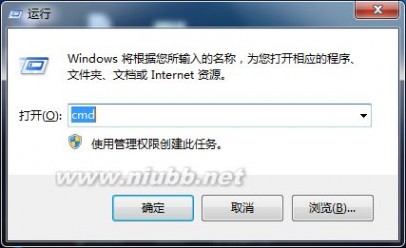
2、运用convert命令,输入如下命令convert g:/fs:ntfs/nosecurity(其中g是我们的u盘盘符)按回车键执行,如下图所示:

3、等待系统转换完成即可,如下图所示:

此方法只能作为应急之用,重新登陆有可能再次出现写保护问题,到此u盘拷贝文件时出现u盘被写保护的解决办法就介绍到这里了。
三 : u盘被写保护的解决办法 u盘被写保护怎么办
U盘方便了我们的生活,不仅可以帮助我们储存资料,而且小巧便于携带。但是,你是否有过当你要在U盘储存资料时,却发现存不了,上面提示被写保护了。很多人都十分困惑不知道该如何解决这个问题。该怎么解决这个问题呢?今天我就带来两种方案分享给大家。
解决方案一:
第一步:通常情况下我们的u盘格式都是FAT32的,我们首先把它转换成NTFS格式。
假设您的u盘在电脑上的盘符为H盘为例子:
1.开始菜单 - 运行 - 然后在输入框内输入“cmd.exe”,再按下回车键,会弹出一个黑色的窗口!
2.然后在黑色窗口里面输入命令“convert L: /fs:ntfs /nosecurity /x”,输入命令后按回车键执行该命令!
操作说明:此方法只能作为应急之用。重启电脑后可能还会出现被写保护问题,所以我们继续第二步操作,让问题得到彻底解决!
到此问题已经得到初步的解决!
第二步:更改(u盘)磁盘策略,此种方法可以解决重启后还是出现u盘被写保护的问题!
1.打开我的电脑 - 找到并选择到u盘盘符 - 点击鼠标右键 - 属性,如下图所示:
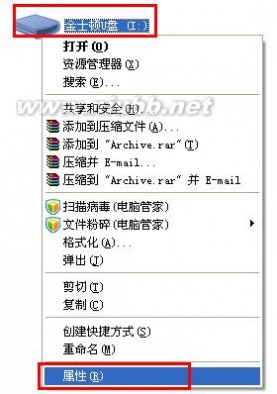
2.打开u盘属性窗口后,依次点击“硬件” - “属性”,如下图所示:
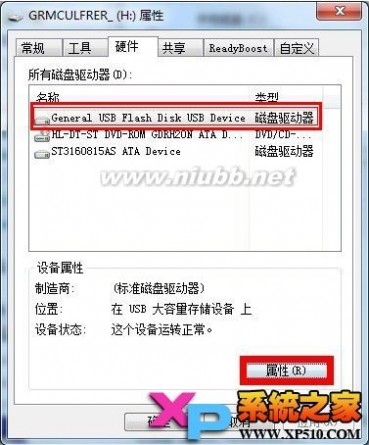
3.弹出硬件属性窗口后,选择点击“策略”,如下图所示:

4.将策略改为“更好的性能”(xp系统则是“为提高性能而优化”)。如下图所示:
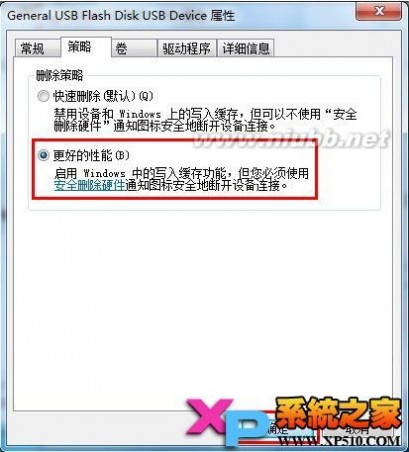
现在试试?已经去掉u盘保护了!
解决方案二:
通过修改注册表来解决u盘被写保护的问题!
1、开始菜单 - 运行 - 然后在输入框中输入:“regedit.exe”,再按回车键,即打开注册表;
2.打开注册表以后一次进入“HKEY_LOCAL_MACHINESYSTEMCurrentControlSetControlStorageDevicePolicies”目录,如果没有找到“StorageDevicePolicies”项,那么我们就新建一个StorageDevicePolicies项。
3.(www.61k.com]新建好StorageDevicePolicies项后,再右边窗口建立“Dword值”并重命名为“WriteProtect”再将其值改为“0”。
4.重新启动电脑。
以上四步为常规操作,但在实际操作中,进行以上四步操作有时会解决不了写保护的问题,针对此问题u启动小编进行了如下操作:
5.我们重启电脑的时候不要把u盘拔出来,插着u盘重启,等系统重启至u盘灯闪时,拔出u盘。
6.最后系统重启进入到桌面后我们再插入u盘,u盘被写保护的问题就解决了,u盘操作也恢复正常!
温馨提示:除了修改注册表的方法,上面的两步操作只能当次解决u盘写保护的问题,请大家谨慎选用,建议大家最好不要进行格式转换的操作,FAT32转换NTFS格式数据不会丢失,但当u盘恢复正常后可格式化至至FAT32,FAT32格式转换成NTFS容易,但是要转换回来就麻烦咯,而且转换完毕后容易丢失数据文件!
如果你还在为U盘写被保护的问题而困惑,以及不知道该如何解决这个问题时。不妨来看看这篇文章,希望可以给你带来帮助。
本文标题:怎么解决u盘写保护-快速解决U盘写保护的经典解决方案61阅读| 精彩专题| 最新文章| 热门文章| 苏ICP备13036349号-1